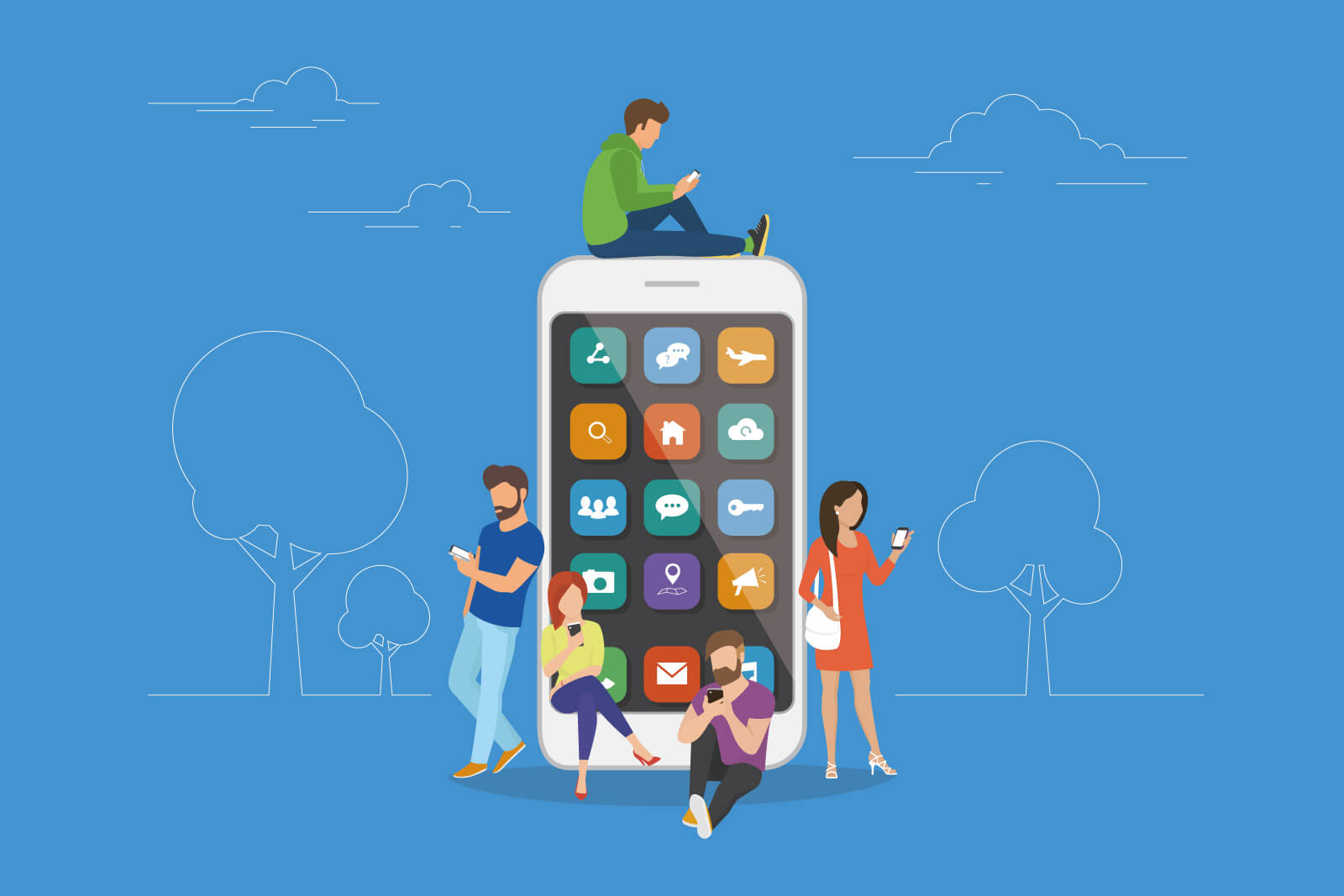Andoroidを使っている人に試してほしいのが、Galaxy ボイスレコーダーです。
iPhoneにもボイスメモはありますが、機能は「録音・再生・保存・共有」といたってシンプル。
一方、Galaxy ボイスレコーダーは、機能的にiPhoneの遥か上をいきます。
この記事では、Galaxy ボイスレコーダーの優れている点をレビューします。
Galaxyのボイスレコーダーが神すぎる【自動文字起こし】
Galaxyボイスレコーダーの録音モードには、「標準」「インタビュー」「音声-テキスト変換」の3種類があります。
- 標準
- インタビュー
- 音声-テキスト変換
「標準」はその名の通り、単純に録音するだけ。iPhoneのボイスメモと同じです。
Galaxy ボイスレコーダーならではの機能は、「インタビュー」と「音声-テキスト変換」の2つです。
インタビューモード
「インタビュー」は下のイラストの通り、スマホの上部と下部のマイクからそれぞれ個別に音声を拾い、会話の録音をより良いものするモードです。

インタビューするときは、テーブルに向い合わせに座り話を聞くことが多いですね。
その際、上部と下部のマイクをそれぞれ聞き手と話し手に向くように置けば、「どちらか一方の声がものすごく小さい」というミスは起こりません。
インタビューする機会の多いライターさんは、重宝する機能だと思います。
音声-テキスト変換モード
もう一つ、便利なモードが「音声-テキスト変換」です。
「音声-テキスト変換」モードを選ぶことで、録音しながら同時にテキスト変換もしてくれます。

音声データで大変なのが、聞きたい箇所を探すときです。録音と同時に文字起こししておけば、テキストから聞きたい箇所を容易に見つけ出せます。
他にも、会議後の議事録やレポート作成にも重宝しますね。
話を聞きながらメモするのは大変ですが、テキスト変換しながら聞けば終了後に「テキストをまとめるだけ」と楽に作業できます。
インタビュー時には着信ブロックを
録音前に必ず設定しておきたいのが、着信のブロックです。
インタビュー中に電話が鳴ると、中断するだけでなく録音にも問題が生じます。インタビュー時は着信しないよう設定するのが良いです。
かといってその都度、スマホを着信しない設定に変えるのは煩わしいですね。
アプリの設定で録音時には自動ブロック
Galaxy ボイスレコーダーでは、「録音中は着信をブロック」の設定が可能です。
右上のハンバーガーアイコンから設定画面を開き、「録音中は着信をブロック」をオンに。これで安心してインタビューに挑めます。
些細な機能ですが、とても親切な設計です。

まとめ
以上、Galaxy ボイスレコーダーの紹介でした。
インタビューを想定した便利な機能が搭載されています。特にライターさんや編集者さんにとっては、仕事を円滑に進める良いアプリになります。
ダウンロードして、試してみてください。
またGalaxyをはじめ、XiaomiやOnePlusなど海外のSIMフリー・スマホの購入は、イートレン.com ![]() がおすすめです。
がおすすめです。
サイト表記は日本語で、カスタマーサポートも日本人スタッフが対応しています。海外スマホを購入する際は、サイトをのぞいてみてください。
Etoren 公式サイト >> 世界中の家電商品を日本語で買える海外通販サイト【Etoren.com】 ![]()